私たちは皆、何かを忘れる傾向があります。そして、どんな小さなことでも大丈夫です。残念ながら、本当に重要なことを忘れるリスクを免れる人は誰もいません。自宅の Wi-Fi パスワードは間違いなく重要なもののリストに含まれます。また、まだネットワーク キーを忘れていて、ルーターをリセットしたくない場合、ルーターを再構成してすべてのデバイスを新しいネットワークに接続したくない場合は、このメモが役に立ちます。それでは、始めましょう。
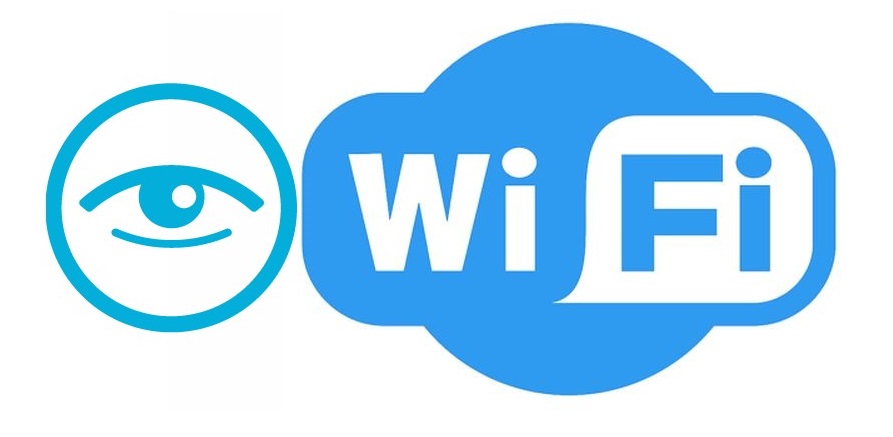
Windows 10の組み込みツールを使用してWi-Fiパスワードを確認する方法
1. まず、システムツリーのインターネット接続アイコンを右クリックして選択します ネットワークと共有センター.

2. 次に、ワイヤレス ネットワークを選択します。
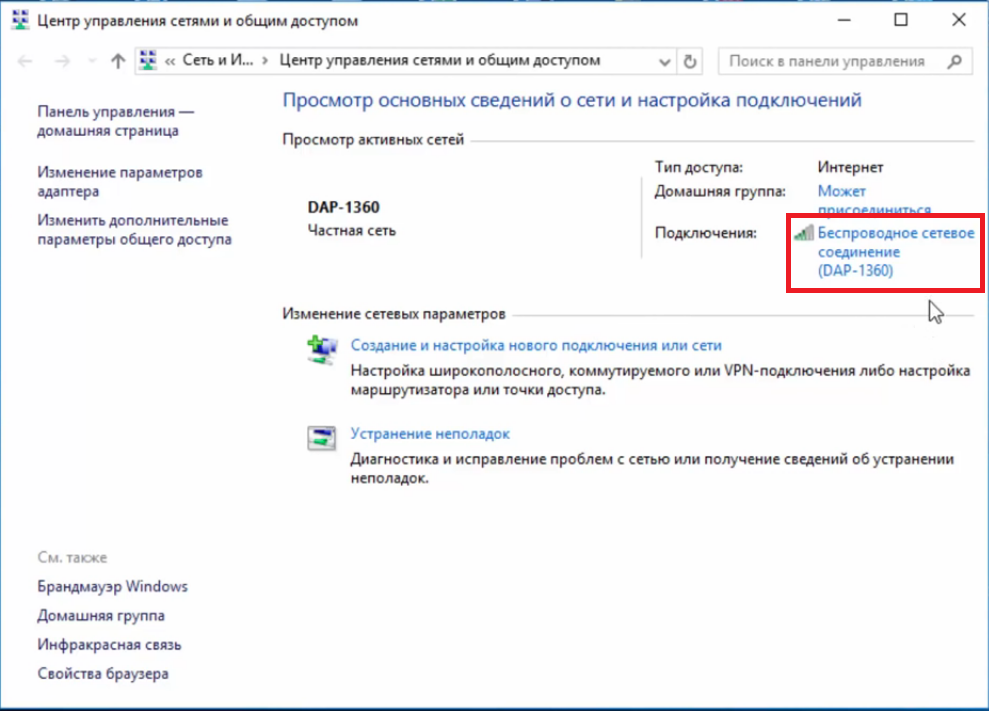
3. マウスの右ボタンでクリックし、項目を選択します ワイヤレスネットワークのプロパティ.

4. 開いたウィンドウで、タブを選択します セキュリティ.

5. ここでは、パスワードがドットの形で表示されています。明示的な形式で表示するには、チェックボックスをオンにします。入力した文字が表示されます」。そして、これがあなたのパスワードです。すべてがシンプルです!

ご清聴ありがとうございました。
注意!ガジェットの購入と操作、ハードウェアとソフトウェアの選択に関する問題についてアドバイスが必要な場合は、「」セクションにリクエストを残すことをお勧めします。救急車」。私たちの著者と専門家は、できるだけ早く回答するよう努めます。
